win11写字板的打开方法 win11如何开启写字板
更新时间:2023-06-14 15:44:59作者:zheng
我们可以在win11电脑中打开写字板功能,作用类似于word文档,但是更轻巧,那么该如何打开这个功能呢?今天小编教大家win11写字板的打开方法,操作很简单,大家跟着我的方法来操作吧。
具体方法:
1、开始按钮右键,选择【运行】。或者按快捷键【WIN+R】键,打开【运行】对话框。
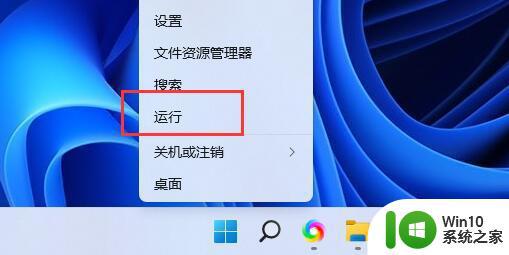
2、在【运行】中输入write,点【确定】。
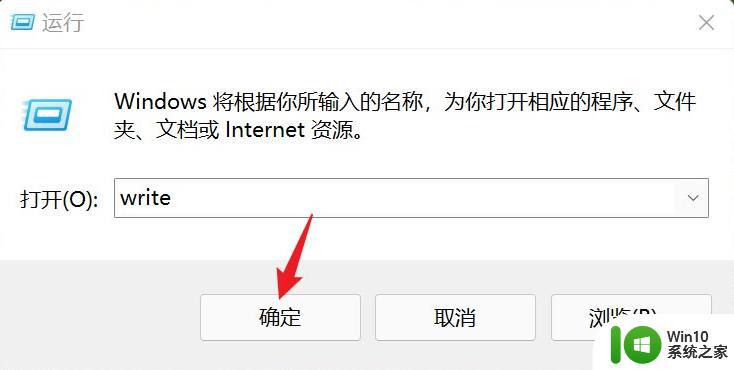
3、也可以输入wordpad,点【确定】,也可以打开写字板程序。
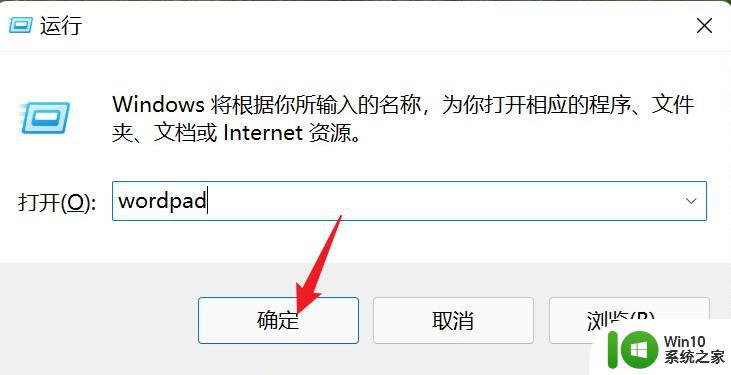
4、运行效果如下图所示。
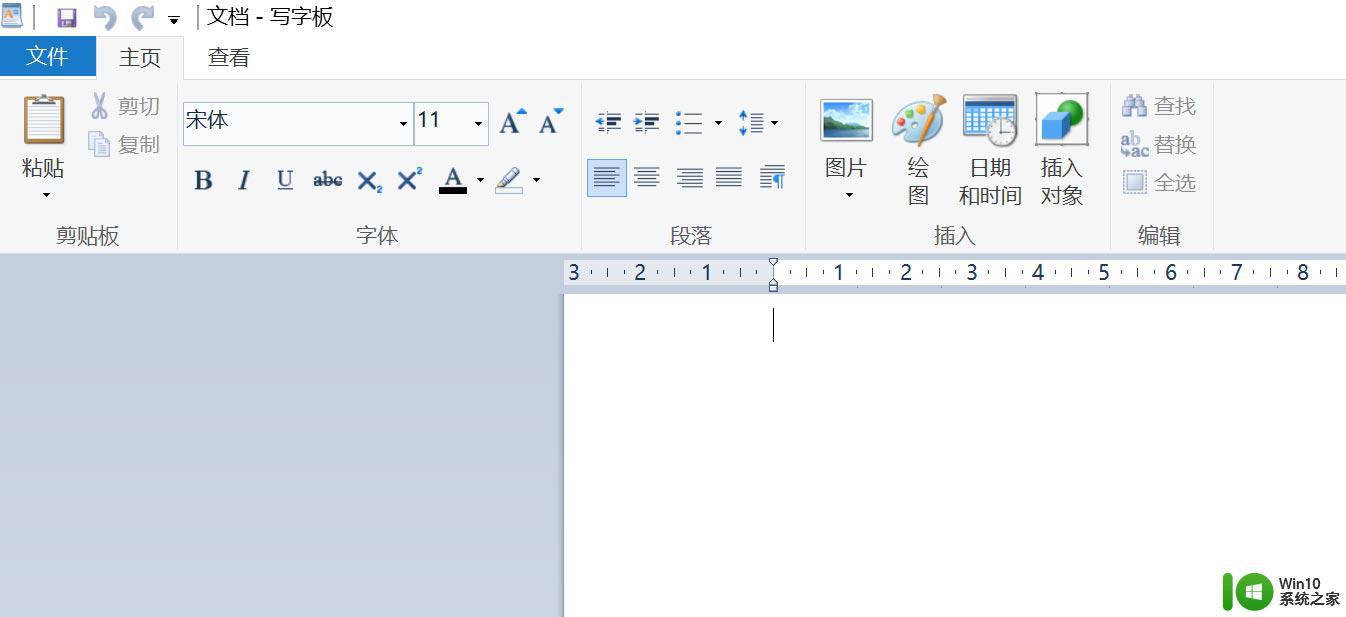
以上就是关于win11写字板的打开方法的全部内容,有出现相同情况的用户就可以按照小编的方法了来解决了。
win11写字板的打开方法 win11如何开启写字板相关教程
- win11打开字幕功能的操作方法 win11字幕功能如何开启
- win11剪贴板打不开如何处理 win11剪贴板无法打开的解决方法
- win11打开控制面板的方法 win11如何打开控制面板
- win11开启实时字幕的方法 win11怎么打开实时字幕
- win11电脑触摸板开启方法 win11电脑触摸板怎么打开
- win11打开控制面板的方法 win11控制面板怎么打开
- win11打开控制面板的方法 win11怎么打开控制面板
- win11控制面板的打开方法 win11控制面板在哪里打开
- win11打开控制面板的方法 win11控制面板在哪里打开
- win11n卡控制面板怎么打开 Win11如何打开N卡控制面板的步骤
- windows11触控板的打开方法 win11笔记本触摸板怎么打开
- win11快速打开剪切板的操作方法 win11剪切板快捷键是什么
- win11系统启动explorer.exe无响应怎么解决 Win11系统启动时explorer.exe停止工作如何处理
- win11显卡控制面板不见了如何找回 win11显卡控制面板丢失怎么办
- win11安卓子系统更新到1.8.32836.0版本 可以调用gpu独立显卡 Win11安卓子系统1.8.32836.0版本GPU独立显卡支持
- Win11电脑中服务器时间与本地时间不一致如何处理 Win11电脑服务器时间与本地时间不同怎么办
win11系统教程推荐
- 1 win11安卓子系统更新到1.8.32836.0版本 可以调用gpu独立显卡 Win11安卓子系统1.8.32836.0版本GPU独立显卡支持
- 2 Win11电脑中服务器时间与本地时间不一致如何处理 Win11电脑服务器时间与本地时间不同怎么办
- 3 win11系统禁用笔记本自带键盘的有效方法 如何在win11系统下禁用笔记本自带键盘
- 4 升级Win11 22000.588时提示“不满足系统要求”如何解决 Win11 22000.588系统要求不满足怎么办
- 5 预览体验计划win11更新不了如何解决 Win11更新失败怎么办
- 6 Win11系统蓝屏显示你的电脑遇到问题需要重新启动如何解决 Win11系统蓝屏显示如何定位和解决问题
- 7 win11自动修复提示无法修复你的电脑srttrail.txt如何解决 Win11自动修复提示srttrail.txt无法修复解决方法
- 8 开启tpm还是显示不支持win11系统如何解决 如何在不支持Win11系统的设备上开启TPM功能
- 9 华硕笔记本升级win11错误代码0xC1900101或0x80070002的解决方法 华硕笔记本win11升级失败解决方法
- 10 win11玩游戏老是弹出输入法解决方法 Win11玩游戏输入法弹出怎么办
win11系统推荐
- 1 win11系统下载纯净版iso镜像文件
- 2 windows11正式版安装包下载地址v2023.10
- 3 windows11中文版下载地址v2023.08
- 4 win11预览版2023.08中文iso镜像下载v2023.08
- 5 windows11 2023.07 beta版iso镜像下载v2023.07
- 6 windows11 2023.06正式版iso镜像下载v2023.06
- 7 win11安卓子系统Windows Subsystem For Android离线下载
- 8 游戏专用Ghost win11 64位智能装机版
- 9 中关村win11 64位中文版镜像
- 10 戴尔笔记本专用win11 64位 最新官方版